目录
Toggle
什么算是 iPhone 上的垃圾文件?清理 iPhone 垃圾文件的十大方法方法 1 使用第三方iPhone清理应用程序方法 2 卸载很少使用的应用程序方法 2 清除 Safari 缓存方法 4 审查 iMessage 附件方法 5 清除应用缓存方法 6 删除下载的文件方法 7 管理 iCloud 储存空间方法 8 移除离线音乐和播客方法 9 删除未使用的语音备忘录方法 10 备份和恢复总结常见问题清理垃圾文件会帮助加快我的iPhone速度,还是只会释放空间?我应该多久清理一次我的 iPhone 垃圾文件?清理垃圾文件会删除我的重要数据吗?第三方清洁应用在我的 iPhone 上使用安全吗?
您的 iPhone 运行不如从前顺畅了吗?应用程序打开时间更长,存储警告不断弹出?问题通常出在积累的垃圾文件上。
在下面的内容中,我们将向您展示10种可靠且经过考验的方法,以清除iPhone中的垃圾文件——大多数都只需不到10分钟。让我们开始吧!
什么算是 iPhone 上的垃圾文件?
什么是垃圾?简单来说,就是杂乱无章的东西——你不需要但仍然留着的东西。垃圾文件是不必要的数据,随着时间的推移会堆积,占用空间并拖慢你的iPhone速度。
以下是我们归入垃圾类别的内容:
应用缓存和数据 – 应用程序创建但从未清理的临时文件。
旧消息和附件 – 被遗忘的短信、照片和视频占用存储空间。
未使用的应用 – 你不使用但仍然占用空间的应用程序。
浏览器缓存 – Safari和其他浏览器过时的网站数据。
下载的文件 – 你不再需要的PDF、视频、音乐和文档。
重复和近似重复的照片 – 相同场景或几乎相同图像的多张照片堆满了你的图库。
截图和屏幕录制 – 经常被遗忘的快速捕捉。
大型未使用的视频文件 – 占用千兆字节存储空间的旧剪辑。
语音备忘录 – 你不再需要但仍然存在的录音。
如你所见,任何浪费你的空间且不必要或不再需要的东西都可以被视为垃圾。幸运的是,你的 iPhone 让你可以轻松快速地查看什么占用了最多存储空间。
导航至 设置 > 通用 > iPhone 储存空间。本节提供了存储使用情况的详细分解,帮助您识别和优先删除文件。
如需更多指导,Apple 的支持页面 iPhone 存储管理 提供了有关保持设备整洁的实用建议。
iPhone 上的垃圾问题非常常见。例如,就在刚刚,我们通过我们的 联系表单 收到了这条消息:
“嘿,我昨天试图拍照时,当我按下快门按钮时,我的iPhone给了我一个‘储存空间几乎已满’提示。 我甚至无法拍照。我不知道是什么占用了我的存储空间。我并没有下载那么多东西。 有没有简单的方法清理那些占用我手机空间的垃圾?”
如果这听起来很熟悉,并且你想要一个解决方案,下面是我们向读者建议的方法。
清理 iPhone 垃圾文件的十大方法
现在,让我们开始练习。我们将从最快捷、最简单的方法开始清理你iPhone上的垃圾。按照列表逐项进行——你可能不需要每种方法,但每个iPhone都不同,所堆积的垃圾也各不相同。
方法 1: 使用第三方iPhone清理应用程序
这是列表中最简单的方法。苹果声称 iPhone 会自动处理垃圾,所以他们没有让垃圾管理变得简单。但 iPhone 清理应用程序的巨大受欢迎程度却不这么认为。
这些应用程序自动清理,将可能需要几个小时的工作变成几分钟甚至几秒钟。它们会扫描你的iPhone,查找不必要的文件、重复项和大文件,帮助你轻松释放空间。
如果您不想花时间研究,我们已经汇总了一些最好的 iPhone 清理应用程序可用选项的列表。在该列表的顶部是Clever Cleaner:AI iPhone 清理应用,而对于两个充分理由:
它能有效地清理存储并快速找到媒体垃圾。
它是少数几个真正免费 iPhone 清理工具之一——没有订阅、没有锁定功能、没有广告。
与大多数其他应用程序不同,Clever Cleaner不会推送付费计划;所有内容从一开始就可用。在充满订阅制清理工具的市场中,这是一个罕见的无附加条件选项。
我们将在本文后面展示如何使用Clever Cleaner来删除不必要的图片,并介绍它的其他功能。以下是使用方法:
在 App Store 或 使用官方链接下载 中搜索“Clever Cleaner”。
打开应用程序并导航到 Similars 标签。
点击‘Smart Cleanup’’,应用程序将会在几秒钟内扫描你的照片库。
查看推荐的删除项。如果你想保留某一特定照片,请点击‘Restore’’。
如果你同意所选内容,‘Slide to delete’’,然后确认。
若要更主动地操作,请点击某个分组以手动选择要保留或删除的照片。
应用程序的 AI 会自动选择每个分组中的 最佳镜头,但如果需要,你可以更改此选择。
一旦满意,点击‘Move to Trash’’删除选择的图片,或点击‘跳过所有’移动到下一个分组。
完成后,点击‘Empty Trash’’并确认删除。
注意。 已删除的照片会在照片应用的 最近删除 文件夹中保留 30 天。如果你想立即释放空间,请手动清除它们。
除了类似照片,Clever Cleaner 还有三个其他有用的标签:
Screenshots 标签 – 快速扫描并识别不必要的截图,使批量删除变得容易。无需滚动浏览整个照片库。
Lives 标签 – 将实况照片转换为普通图像以节省空间。实况照片由于包含短动画而占用更多存储空间。如果您不需要动态效果,这个功能可以帮助释放大量存储。
Heavies 选项卡 – 显示视频/照片按大小排序,使您可以立即识别并删除占用最大空间的文件。这是iOS本身不提供的功能。
正如您所见,Clever Cleaner 专注于媒体清理。使用任何 iPhone 清理工具时,管理期望是很重要的。虽然一些应用提供额外功能,如联系人清理或日历清理,但它们无法清理所有内容——只能清理苹果允许第三方应用访问的区域。
您可以在我们的Clever Cleaner 评论找到有关此应用程序的更多详细信息。在研究此应用程序时,我们还在官方的Clever Cleaner 清理应用程序网页上发现了一个有趣的细节。
“早期用户永远不会被要求为升级或新功能付费。”
这意味着如果你现在下载,你将有终身访问权限 免费享受当前和未来的所有功能。这可能会派上用场。
注意。 您还可以使用照片应用中的重复项目工具等内置功能来清理您的 iPhone。但是,与第三方 iPhone 清理工具不同的是,这个功能比较基础——它只检测完全重复的照片,而不是相似的照片。所以,如果您在这里没有看到所有近似重复的图像,也不必感到惊讶。
方法 2: 卸载很少使用的应用程序
紧接着照片,应用程序类别通常是 iPhone 上最大的存储占用之一。未使用的应用不仅仅是占用空间——它们还可能运行后台进程,导致设备变慢。与照片不同,没有第三方应用可以为您简化清理过程。您需要手动进行清理。
注意。 尽管一些 iPhone 清理应用程序声称可以清理应用数据,但它们实际上不能做到这一点。正如我们之前提到的,苹果对应用程序进行了沙盒处理,这意味着第三方工具无法访问或删除其他应用存储的数据。任何声称可以清除应用缓存或系统垃圾的清理应用程序只是营销手段。
要删除未使用的应用程序:
长按主屏幕上的应用图标。
从选项菜单中点击 ‘删除 App‘ 或 ‘删除 App‘。
在提示中再次选择 ‘删除 App‘ 以确认删除。
此操作将删除应用及相关数据,释放空间。请慎重删除不再需要的应用,因为此操作无法撤销,除非重新下载该应用。
注意. 如果以后可能会需要某个应用程序,但又不想让它占用存储空间,卸载是更好的选择。这会移除应用程序但保留其数据。
在设置 > 通用 > iPhone 储存空间中,点击一个应用程序。
选择卸载 App以在保留其设置和文档的情况下移除它。
可以随时从App Store重新安装它,您的数据仍然会在那里。
方法 2: 清除 Safari 缓存
Safari 存储浏览数据、历史记录和网站缓存,以加快页面加载速度。随着时间的推移,这些文件会堆积,占用存储并有时甚至会减慢Safari本身的速度。
至 清除Safari缓存:
在你的 iPhone 上打开 ‘设置‘ 应用。
向下滚动并选择 ‘Safari‘。
点击 ‘清除历史记录与网站数据’。
在弹出的窗口中点击 ‘清除’ 以确认操作。
此操作不仅会释放空间,还可能提高浏览器性能。请记住,这将使您退出网站并删除您的浏览记录。
注意. Safari 是唯一允许你直接从 iPhone 设置 清除缓存和网站数据的浏览器,因为它是一个原生的 Apple 应用程序。对于像 Chrome 或 Firefox 这样的其他浏览器,你需要从它们的应用内设置中清除缓存和浏览数据。
方法 4: 审查 iMessage 附件
旧消息,尤其是带有附件的消息,会占用大量存储空间。您可以启用“消息历史记录”以在一定时间后自动删除消息。另外,手动审核消息线程并删除大附件或不需要的对话,以保持消息存储清洁:
前往 ‘设置‘ 并选择 ‘信息‘.
滚动到 ‘信息历史记录‘ 部分。
点击 ‘保留信息‘ 并选择所需的持续时间(例如,30 天)。
要删除单个消息,打开对话,触摸并按住一条消息,然后选择 ‘更多‘ 以选择要删除的消息。
删除文件时请谨慎操作。避免去除必要的数据,并在事先备份重要信息以避免数据丢失。有关更高级的清理方法,请继续下方部分中的自动化解决方案。
方法 5: 清除应用缓存
另一个充满垃圾的区域是经常使用的应用程序缓存。应用程序可以存储数千兆字节的临时数据,或应该是临时但通常并非如此的数据。随着时间的推移,这些缓存文件堆积起来,占用了宝贵的存储空间。
对于不同的应用程序,清除缓存的步骤会有所不同,但通常在应用程序的设置中可以找到类似于 存储,数据管理, 或 缓存 的选项:
选择一个应用程序以查看其存储使用详情。
寻找清除缓存或数据的选项。
如果有,请点击 ‘清除缓存‘ 或类似选项。
清除缓存会删除临时文件,但不会影响应用程序中的重要数据或设置。
注意. 并非所有应用程序都允许你执行此操作。大多数第三方应用程序并不提供内置的选项来删除缓存数据。删除并重新安装应用程序是清除其缓存数据的唯一可靠方法。
方法 6: 删除下载的文件
下载的文件可能会堆积并占用宝贵的空间。请检查您的下载文件夹并删除不再需要的文件。请按照以下步骤查找并删除它们:
在你的 iPhone 上打开 文件 应用并进入下载文件夹。
点击右上角的“…”,然后 选择 并选择你想删除的文件。
点击 垃圾桶图标 删除选中的文件。
此过程通过删除不再需要的文件来帮助回收存储空间。 文件 应用程序还包括一个“最近删除”文件夹,类似于回收站。 文件会留在那里,直到手动删除或在设定时间后自动删除,这会影响可用存储空间。
方法 7: 管理 iCloud 储存空间
通过删除旧的备份和不必要的数据来优化您的 iCloud 存储。以下是轻松完成的方法:
打开设置并点击顶部的你的名字。在那里选择iCloud以查看你的存储使用情况。
点击管理存储以获得清理备份、文档、照片等的选项。
考虑删除旧的备份或不必要的数据以释放空间。
如有必要,探索升级你的存储计划的选项。
注意. 虽然这种方法有助于清理 iCloud 垃圾,但它不会释放 iPhone 上的本地存储空间。从 iCloud 中删除旧备份或应用数据只会影响云存储,因此您在 设置 下的 iPhone 储存空间 中不会看到任何变化。但是,不要忽视 iCloud 垃圾清理。
方法 8: 移除离线音乐和播客
下载的音乐和播客可能占用大量存储空间——特别是当你经常保存播放列表或剧集时。许多人甚至没有意识到,多年前的旧播客剧集可能仍然存在于他们的设备上。 以下是移除方法:
打开设置。
前往通用 > iPhone 储存空间。
向下滚动并点击音乐或播客以查看它们占用的空间。
然后点击编辑并单独删除歌曲、专辑或播客。
您还可以调整设置,以防止您的 iPhone 自动下载新剧集(或在之后删除它们)。以下是方法:
打开 设置 应用并找到 播客。
您可以打开 移除已播放的下载项 来自动删除您听过的剧集。
或者关闭 存储时下载 来防止保存的剧集在本地存储。
方法 9: 删除未使用的语音备忘录
如果您的语音备忘录应用程序中充满了未使用的录音,按照这些步骤整理:
在你的 iPhone 上打开 语音备忘录 应用程序。
浏览你的录音,并找到那些你不再需要的录音。
向左滑动某个录音以显示删除选项,然后点击 删除。
如果出现提示,请确认删除。
注意. 删除的语音备忘录不会立即消失;它们会在最近删除文件夹中保留30天。要立即释放空间,请打开最近删除并点击清除所有。
方法 10: 备份和恢复
最极端的措施是备份你的 iPhone,将其恢复到出厂设置,然后从备份中还原。这可以清除常规清理方法无法触及的隐藏垃圾文件。如果你的 iPhone 虽然释放了存储空间但仍感觉迟缓,这特别有用。
警告! 此方法将 清除所有内容 你的iPhone,包括应用程序、设置和本地存储的文件。请务必在继续操作之前备份你的设备,否则你可能会永远丢失重要数据。
创建iPhone的完整备份,确保所有数据、设置和媒体都已保存。使用Finder/iTunes、iCloud或第三方应用之一。
备份完成后,在iPhone上前往设置 > General > 传输或还原 iPhone。
选择清除所有内容和设置来清除设备。
重置后,按照提示从先前创建的备份中恢复iPhone。
该过程可以消除隐藏的垃圾文件,并恢复你的 iPhone 至更健康的状态。
总结
清理垃圾文件不仅仅是为了释放存储空间——它还能让你的 iPhone 运行更流畅。每台设备累积的垃圾类型不同,有些方法是必备的,而另一些方法则只在特定情况下需要。
我们总是建议先从最快捷和最简单的方法开始,比如使用第三方清理应用程序、查看iMessage附件、清除应用程序数据和浏览器缓存。这些步骤不会花费太多时间,通常可以从大多数iPhone中移除大量垃圾。
然而,并非所有情况都相同。在少数情况下,即使这些解决方案也不足够。 方法10(备份和恢复) 是最后的手段,但正如在这Reddit讨论中所见,一些用户发现只有恢复出厂设置才能清除“系统数据”中膨胀的垃圾文件。如果垃圾文件不断返回并且存储空间无端消失,重置你的 iPhone 可能是彻底清除隐藏系统杂物的唯一方法。
底线——首先从快速修复开始,看看是否足够。对大多数人来说,这就足够了,清理工作不应超过10分钟。然而,如果这还不够,请继续按照列表进行,直到你的iPhone感觉焕然一新。
常见问题
清理垃圾文件会帮助加快我的iPhone速度,还是只会释放空间?
两者兼而有之。清理垃圾文件主要是为了释放存储空间,但它也可以提升性能,特别是当你的iPhone存储空间不足时。当存储空间接近满载,iPhone可能会因为后台系统进程难以管理数据而变慢。
我应该多久清理一次我的 iPhone 垃圾文件?
建议每月清理iPhone上的垃圾文件,以保持最佳性能。定期清理可以防止临时文件和应用数据占满存储空间。如果你经常下载应用程序或浏览互联网,这种日常维护尤为重要,因为这些活动通常会产生最多的垃圾文件。
清理垃圾文件会删除我的重要数据吗?
清理垃圾文件的重点是删除非关键项目,如应用缓存、临时文件和很少使用的应用程序,这些通常不包括个人数据。然而,在进行任何清理过程之前,备份重要信息始终是明智之举。仔细审查你要删除的内容,以确保没有宝贵的照片、消息或文件在此过程中丢失。
第三方清洁应用在我的 iPhone 上使用安全吗?
许多第三方清理应用程序在从可靠平台(如App Store)下载时是安全且有效的。始终在下载前检查应用程序的评分、评论和开发商资质。此外,阅读隐私政策可以深入了解应用程序如何处理您的数据。谨慎行事是明智的,因为有些应用程序可能存在安全风险或提供不准确的清理功能。